मैप्स ऐप काम नहीं कर रहा है या विंडोज 11/10 में गलत स्थान दिखाता है
यदि आप देखते हैं कि मैप्स ऐप काम नहीं कर रहा है जैसा कि उसे करना चाहिए या ऐप (Maps app)Windows 11/10 में गलत स्थान दिखाता है , तो यह पोस्ट आपकी मदद करने के लिए है। इस पोस्ट में, हम सबसे उपयुक्त समाधान प्रदान करेंगे जो आप इस समस्या को दूर करने का प्रयास कर सकते हैं।
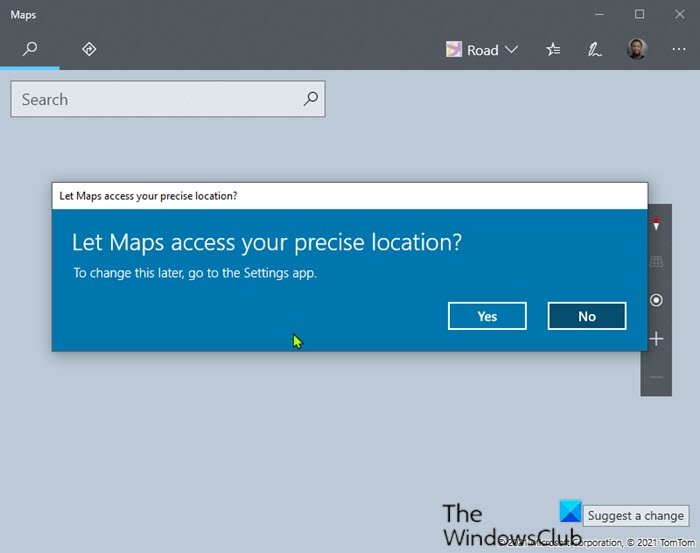
मैप्स(Maps) ऐप काम नहीं कर रहा है या Windows 11/10 में गलत स्थान दिखाता है(Shows Incorrect Location)
यदि आप इस समस्या का सामना कर रहे हैं, तो आप नीचे दिए गए हमारे अनुशंसित समाधानों को बिना किसी विशेष क्रम में आज़मा सकते हैं और देख सकते हैं कि क्या इससे समस्या को हल करने में मदद मिलती है।
- Windows Store ऐप्स समस्या निवारक(Windows Store Apps Troubleshooter) चलाएँ
- स्थान सक्षम करें
- फास्ट स्टार्टअप अक्षम करें
- मैप्स ऐप को अनइंस्टॉल और रीइंस्टॉल करें
- फ्लश डीएनएस
- फ़ाइल मानचित्र हटाएं
- (Suggest)गुम या गलत स्थान के लिए परिवर्तन का सुझाव दें
आइए सूचीबद्ध समाधानों में से प्रत्येक से संबंधित प्रक्रिया के विवरण पर एक नज़र डालें।
इससे पहले कि आप नीचे दिए गए समाधानों को आज़माएँ, पहले अद्यतनों की जाँच करें(check for updates) और यदि उपलब्ध हो तो कोई भी बिट स्थापित करें। इसके अलावा, अपने विंडोज 10 पीसी पर डिस्प्ले एडॉप्टर ड्राइवर को अपडेट करें - इससे (update the display adapter driver)मैप्स(Maps) को रेंडर करने या मैप पर सड़कों को दिखाने में आने वाली समस्याओं को ठीक करना चाहिए।
1] विंडोज स्टोर एप्स(Windows Store Apps Troubleshooter) ट्रबलशूटर चलाएं(Run)
इस समाधान के लिए आपको इनबिल्ट विंडोज स्टोर ऐप ट्रबलशूटर(Windows Store App Troubleshooter) चलाने की आवश्यकता है और देखें कि मैप्स ऐप काम नहीं कर रहा है या गलत स्थान दिखाता(Maps app not working or Shows Incorrect Location) है समस्या हल हो गई है।
2] स्थान सक्षम करें
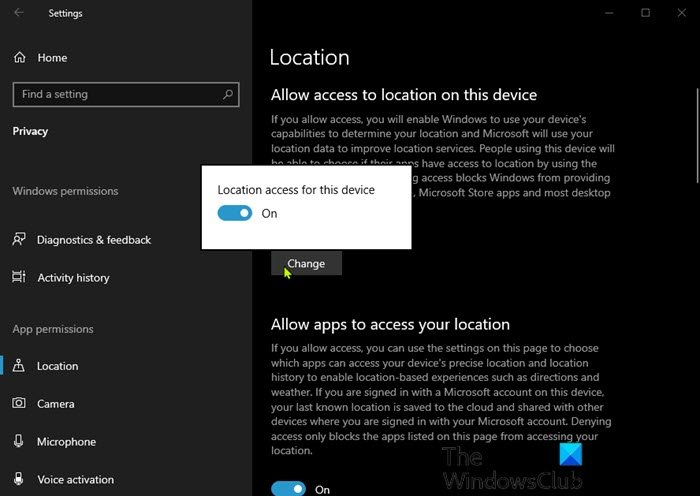
विंडोज 10(Windows 10) में मैप्स(Maps) ऐप डिफ़ॉल्ट रूप से चालू होता है और आपकी लोकेशन सेटिंग्स(your Location settings) के साथ मजबूती से जुड़ा होता है । यह आपके स्थान का उपयोग आपके लिए आवश्यक उचित मानचित्रों और उपलब्ध मार्गों को निर्धारित करने के लिए करता है। इसलिए यदि विंडोज़(Windows) में आपका स्थान बंद है , तो मानचित्र(Maps) काम नहीं करेगा। इस मामले में, आपको यह सुनिश्चित करना चाहिए कि आपके डिवाइस पर स्थान सक्षम है। (Location)ऐसे:
- सेटिंग्स खोलने(open Settings) के लिए Windows key + I दबाएं ।
- गोपनीयता(Privacy) पर क्लिक करें ।
- बाएँ फलक पर स्थान(Location) पर क्लिक करें ।
- दाएँ फलक पर, स्थान(Location) बटन को चालू पर(On) टॉगल करें ।
- साथ ही, नीचे स्क्रॉल करें और सुनिश्चित करें कि मानचित्र(Maps) चालू पर सेट है, चुनें कि कौन से ऐप्स आपके सटीक स्थान तक पहुंच सकते हैं(Choose which apps can access your precise location) ।
एक बार हो जाने के बाद, जांचें कि क्या समस्या हल हो गई है। यदि नहीं, तो अगले समाधान का प्रयास करें।
पढ़ें(Read) : अपने पीसी का डिफॉल्ट लोकेशन कैसे सेट करें
3] फास्ट स्टार्टअप अक्षम करें
यदि लागू हो तो विंडोज 10(Windows 10) में फास्ट स्टार्टअप(Fast Startup) सुविधा डिफ़ॉल्ट रूप से सक्षम है। फास्ट स्टार्टअप(Fast Startup) को आपके कंप्यूटर को बंद करने के बाद आपके कंप्यूटर स्टार्टअप को तेजी(computer startup faster) से मदद करने के लिए डिज़ाइन किया गया है । जब आप अपना कंप्यूटर बंद करते हैं, तो आपका कंप्यूटर वास्तव में पूर्ण शटडाउन के बजाय हाइबरनेशन स्थिति में प्रवेश करता है।
इस समाधान के लिए आपको फास्ट स्टार्टअप को अक्षम करना(to disable Fast Startup) होगा और देखना होगा कि क्या समस्या हल हो गई है। अन्यथा, सेटिंग्स को पूर्ववत करें और अगले समाधान का प्रयास करें।
4] मैप्स ऐप को अनइंस्टॉल और रीइंस्टॉल करें
आपको सेटिंग के ग्रे आउट में मैप्स को अनइंस्टॉल करने का बटन दिखाई देगा - इसलिए आप इसे पहले रीसेट करने का प्रयास(try to Reset it) कर सकते हैं और देख सकते हैं कि यह काम करता है या नहीं। यदि नहीं, तो इसे अनइंस्टॉल करने के अन्य तरीकों का(other ways to uninstall it) उपयोग करें ।
PowerShell का उपयोग करके (PowerShell)मानचित्र(Maps) ऐप को अनइंस्टॉल करने के लिए, निम्न कार्य करें:
- पावर यूजर मेन्यू खोलने के लिए Windows key + X दबाएं ।
- पावरशेल को व्यवस्थापक/उन्नत मोड में लॉन्च करने के लिए कीबोर्ड पर ए(A) टैप करें ।
- पावरशेल(PowerShell) कंसोल में, नीचे दिए गए कमांड में टाइप करें और एंटर दबाएं(Enter) :
Get-AppxPackage *windowsmaps* | Remove-AppxPackage
एक बार कमांड निष्पादित होने के बाद, मैप्स(Maps) ऐप को अनइंस्टॉल कर दिया जाएगा। अब, विंडोज स्टोर(Windows Store) पर जाएं , मैप्स(Maps) खोजें और इसे फिर से इंस्टॉल करें।
यदि समस्या बनी रहती है, तो अगले समाधान का प्रयास करें।
5] फ्लश डीएनएस
जैसे ही आप इंटरनेट(Internet) ब्राउज़ करते हैं , DNS कैश एकत्र करता है और संग्रहीत कैश के ये सभी ढेर आपके कनेक्शन को अवरुद्ध कर सकते हैं या आपके ऐप्स को ठीक से चलने से रोक सकते हैं। इसलिए, यदि आपका मैप्स(Maps) ऐप अभी भी अनुपलब्ध है, तो DNS कैश को फ्लश करने का(flushing the DNS cache) प्रयास करें और देखें कि क्या इससे समस्या हल हो जाती है।
पढ़ें(Read) : Microsoft Edge गलत भौगोलिक स्थिति का पता लगाता है(Microsoft Edge detects the wrong Geographical Location) ।
6] फाइल मैप्स को डिलीट करें
निम्न कार्य करें:
- फाइल एक्सप्लोरर खोलने के लिए Windows key + E दबाएं ।
- रिबन पर देखें(View) पर क्लिक करें ।
- छिपी हुई फ़ाइलों और फ़ोल्डरों को प्रदर्शित करने के लिए छिपे हुए आइटम(Hidden items) विकल्प की जाँच करें ।
- इसके बाद, प्रोग्राम फाइल्स में ब्राउज़ करें।
- Windows Apps फ़ोल्डर का पता लगाएँ।
- फ़ोल्डर को खोलने के लिए उस पर डबल-क्लिक करें।
- फ़ोल्डर में नेविगेट करें
Microsoft.WindowsMaps_4.1509.50911.0_neutral_split.scale-100-8wekyb3d8bbwe।
नोट(Note) : इस फ़ाइल के दो संस्करण दो भिन्न निर्माण तिथियों के साथ होने चाहिए।
- (Delete)पहले की तारीख वाली फाइल को डिलीट करें।
- पीसी को पुनरारंभ करें।
मामला अब सुलझा लिया जाना चाहिए। यदि नहीं, तो अगले समाधान का प्रयास करें।
7] गुम या गलत स्थान के लिए बदलाव का सुझाव दें(Suggest)
इस समाधान के लिए बस आपको मैप्स ऐप पर गलत स्थान के लिए बदलाव का सुझाव देना होगा ।
इनमें से कोई भी समाधान आपके लिए काम करना चाहिए!
संबंधित पोस्ट(Related post) : Google मानचित्र एक खाली स्क्रीन नहीं दिखा रहा है और प्रदर्शित करता है(Google Maps not showing and displays a blank screen) ।
Related posts
विंडोज 11/10 में आर्काइव एप्स फीचर को इनेबल या डिसेबल कैसे करें
विंडोज 11/10 में मेल और कैलेंडर ऐप फ्रीज, क्रैश या काम नहीं कर रहा है
विंडोज 11/10 के लिए सर्वश्रेष्ठ बैटरी मॉनिटर, एनालिटिक्स और आंकड़े ऐप्स
विंडोज 11/10 में माइक्रोसॉफ्ट स्टोर एप्स को फिर से कैसे रजिस्टर या रीइंस्टॉल करें?
विंडोज 11/10 में चित्रों को संपादित करने के लिए पेंट का उपयोग कैसे करें
विंडोज 11/10 के लिए 10 सर्वश्रेष्ठ मुफ्त ePub रीडर्स
PowerPlanSwitcher आपको विंडोज 11/10 में पावर प्लान को जल्दी से बदलने की सुविधा देता है
विंडोज 11/10 के फोटो ऐप में एचईआईसी और एचईवीसी फाइलों को कैसे देखें
विंडोज 11/10 में स्टार्ट मेन्यू में ग्रे आउट विंडोज एप्स को ठीक करें
विंडोज 11/10 - 2022 के लिए 12 बेस्ट फ्री माइक्रोसॉफ्ट स्टोर ऐप्स
माइक्रोसॉफ्ट स्टोर पर विंडोज 11/10 के लिए सर्वश्रेष्ठ मेडिकल ऐप्स
विंडोज 11/10 में माइक्रोसॉफ्ट स्टोर एप्स को कैसे इंस्टाल या अनइंस्टॉल करें?
विंडोज 11/10 में विंडोज स्टोर कैश क्षतिग्रस्त हो सकता है
विंडोज 11/10 में यूजर्स को जूम एप्स का इस्तेमाल करने से कैसे रोकें?
विंडोज 11/10 के लिए सर्वश्रेष्ठ मुफ्त कैलेंडर ऐप्स
विंडोज 11/10 में माइक्रोसॉफ्ट स्टोर ऐप खोलने के लिए शॉर्टकट कैसे बनाएं?
विंडोज 11/10 पीसी के लिए 10 सर्वश्रेष्ठ लाइव टीवी ऐप्स
विंडोज 11/10 में माइक्रोसॉफ्ट फोटोज ऐप गायब है या काम नहीं कर रहा है
विंडोज 11/10 में आईसीसी प्रोफाइल का उपयोग करने वाले ऐप्स के लिए एचडीआर कैसे सक्षम करें
विंडोज 11/10 के लिए माइक्रोसॉफ्ट स्टोर पर उपलब्ध सर्वश्रेष्ठ मुफ्त मूवी ऐप्स
